Что такое и как узнать тайминги (латентность) в оперативной памяти
В этой статье мы разберемся, что такое тайминги оперативной памяти. Узнаем какие параметры латентности лучше для скорости и как их посмотреть на компьютере или ноутбуке. Поймем, как правильно подобрать и выставить тайминги оперативки и на что они влияют. Дам ссылку на калькулятор таймингов и таблицу для основных типов памяти и частот.
Обычно при выборе оперативной памяти для настольного ПК или ноутбука, мы смотрим на объём ОЗУ, тактовую частоту и тип памяти DDR для ее совместимости с материнской платой. Однако у оперативки есть еще такая характеристика, как тайминги или по научному — латентность. И вот на этот параметр обращают внимание только специалисты и продвинутые геймеры.
Да, латентность менее важна, чем объем модуля и его рабочая частота, но при грамотном подходе ее уменьшение может дать пусть и не большое, но все же ускорение работы вашего компьютера. Чем более грамотно и сбалансированно подобраны комплектующие ПК или ноутбука, тем больше может дать прироста в скорости установка памяти с меньшими таймингами.
Чем выше частота и ниже тайминги, тем быстрее работает оперативка.
Типы частоты оперативной памяти
Друзья, у частоты оперативной памяти как у понятия есть несколько значений, грубо говоря, типов. С первым типом мы уже познакомились выше, это максимальная частота, на которой может работать память, номинальное стандартизированное значение, которое указывается в характеристиках производителей. Узнать такое вот номинальное значение планок оперативной памяти, установленной на вашем компьютере, можно элементарно с помощью командной строки. Запускаем её от имени администратора и вводим:
И увидим в ответ номинальные значения максимальной частоты планок. В нашем случае на компьютере установлено две планки памяти, и вот по каждой из них командная строка выдала значение частоты 1600, т.е. 1600 МГц.
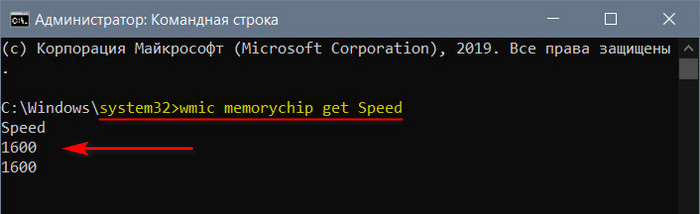
Но есть ещё понятие текущей частоты – частоты, на которой оперативная память работает по факту, с учётом ограничений материнской платы, процессора, выставленных в BIOS параметров, другой планки оперативной памяти. Ведь если на компьютере стоит несколько планок памяти разных моделей с разной частотой, то работать планка с большей частотой будет на максимуме планки с меньшей частотой. И вот такую текущую, т.е. фактическую частоту оперативной памяти мы можем увидеть в программе AIDA64. Идём по пути:
Раскрываем устройства памяти, они будут отображены как каналы DIMM. Кликаем каждый канал и смотрим поля «Максимальная частота» и «Текущая частота». В нашем случае видим, что планка памяти по факту работает на своей максимальной частоте, и с неё выжимается максимум потенциала.
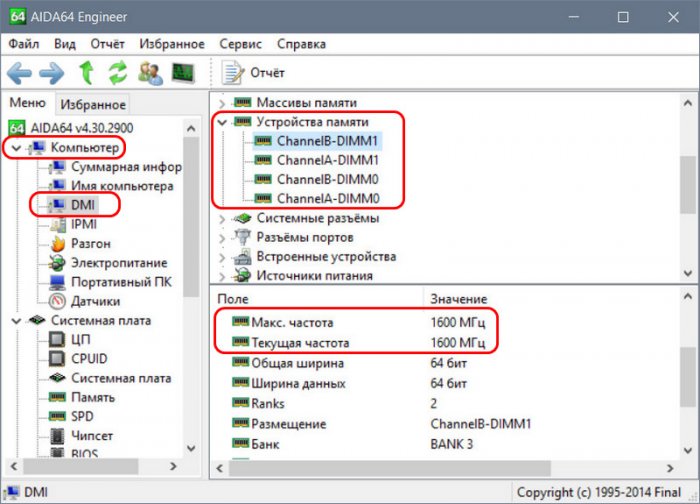
Но по указанному выше пути AIDA64, как видим, показывает текущую частоту, как и максимальную, также в виде номинального показателя. Реальный показатель мы можем посмотреть в программе CPU-Z. Открываем вкладку «Memory» и смотрим графу «DRAM Frequency». Здесь видим значение 802,1 МГц. Это значение необходимо умножить на 2, и таким образом мы получим немногим более номинального показателя 1600 МГц, как показано в AIDA64.
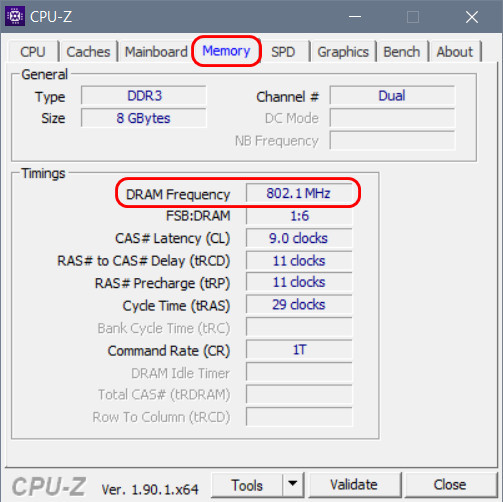
Почему CPU-Z показывает вдвое уменьшенное значение текущей частоты? Потому что эта программа отображает только реальную тактовую частоту памяти. И вот здесь мы сталкиваемся с ещё одним вектором разделения понятий частоты оперативной памяти – реальная и эффективная. Понятия реальная и эффективная частота памяти появились после выхода на рынок планок памяти типа DDR. Тип-предшественник – память SDRAM — работала только на реальной тактовой частоте, работала за счёт считывания команд только по фронту микросхемы памяти. В памяти типа DDR находится та же микросхема памяти SDRAM, но работает DDR с удвоенной скоростью, т.е. с удвоенным объёмом передаваемых за такт данных. Достигается такая удвоенная скорость работы за счёт двойного считывания команд из микросхемы памяти. И вот частота работы памяти типа DDR называется эффективной. Такое понятие, как реальная частота оперативной памяти, не применяется производителями и продавцами, они при указании характеристик всегда указывают только эффективную частоту. И многие программы-диагносты работают с показателями эффективной частоты, за исключением программ типа CPU-Z.
Фактическую эффективную частоту оперативной памяти с реальным, а не номинальным показателем можно увидеть в BIOS.
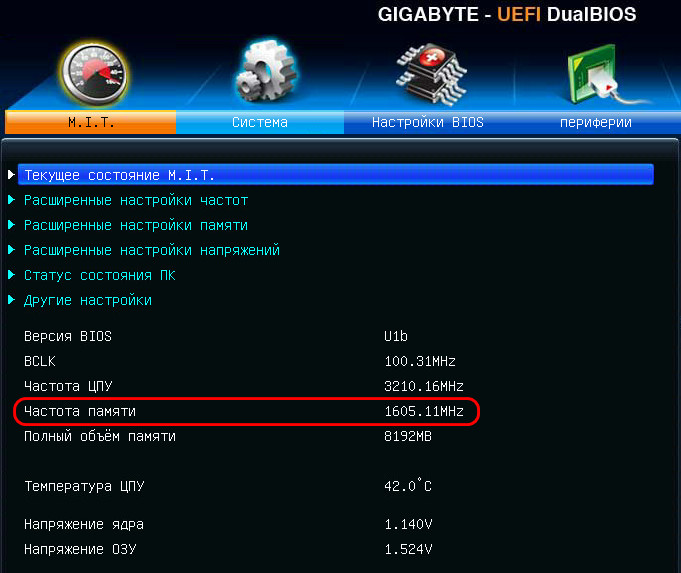
Но вернёмся к программе CPU-Z. В её вкладке «SPD», в графе «Max Bandwidth» есть иной показатель реальной частоты оперативной памяти, указанный в скобках, в данном случае – 667 МГц.
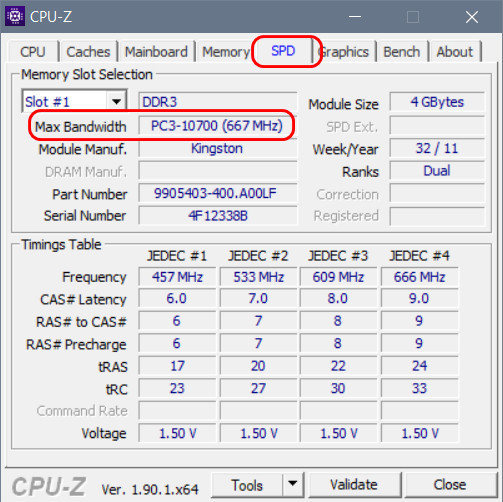
Его же увидим в программе AIDA64 по пути:
в графе «Скорость памяти». Только увидим и как показатель реальной частоты 667 МГц, и как эффективной 1333 МГц.
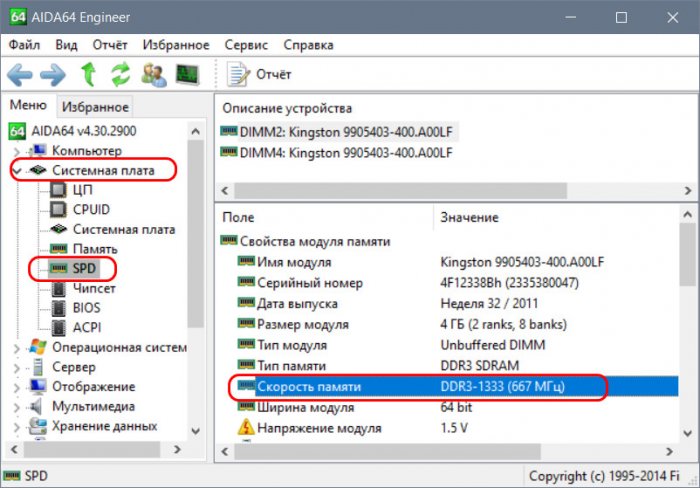
Почему этот показатель ниже текущей фактической частоты памяти 1600 МГц? А это, друзья, максимальная частота с учётом ограничений процессора. Если мы посмотрим характеристики процессора нашего компьютера на официальном сайте Intel, то увидим, что этот процессор может работать с частотой оперативной памяти максимум 1333 МГц.
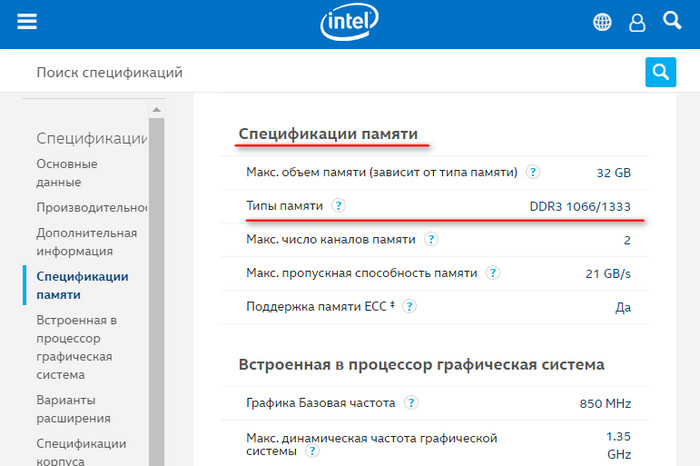
По идее при таком раскладе компьютер должен как минимум подвисать при запуске ресурсоёмких программ или игр, как максимум — уходить в синий экран смерти. Но в плане ограничений некоторых процессоров не всё так жёстко и однозначно. В данном случае мы имеем серверный Xeon, который при существующих формальных ограничениях по работе с максимальной частотой памяти 1333 МГц может работать с частотой 1600 МГц, более того, мог бы работать даже с частотой 1866 МГц. Для этого ему в пару нужна предусматривающая разгон оперативной памяти материнская плата на чипсете P или Z. И в нашем случае мы имеем матплату на чипсете Z. На остальных материнских платах оперативная память работала бы с частотой не выше 1333 МГц.
А вот вам, друзья, другой пример работы оперативной памяти вопреки ограничениям процессора. Имеем память с текущей номинальной эффективной частотой 1600 МГц, и она же является максимальной с учётом ограничений процессора.
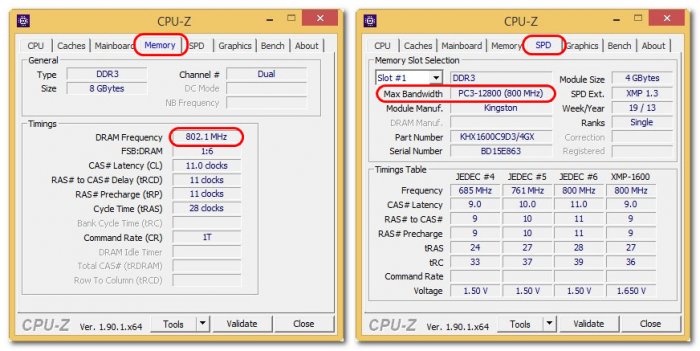
Но мы идём в твикер BIOS компьютера и выставляем большую частоту.
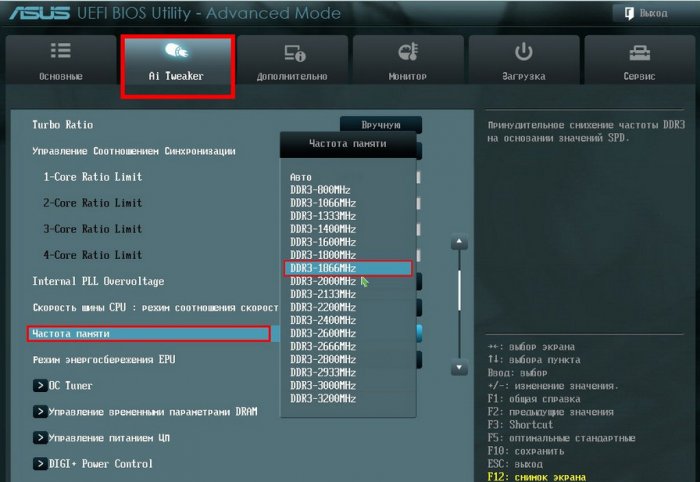
Повысим немного, всего лишь на один шаг – до 1800 МГц.
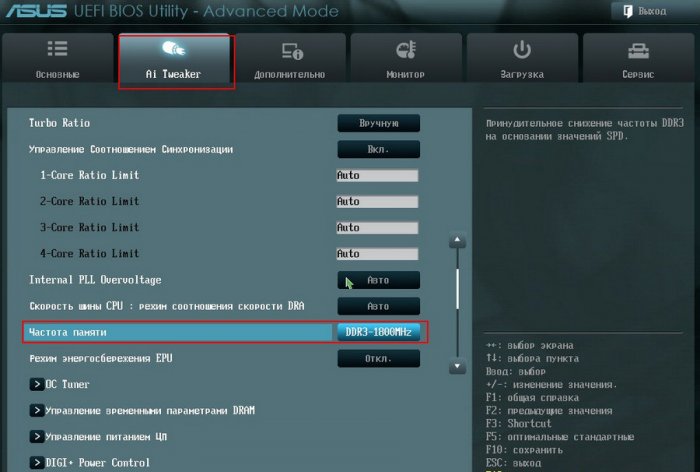
Теперь CPU-Z нам по-прежнему показывает максимальную частоту (в переводе на эффективную) 1600 МГц. Но текущая фактическая частота (опять же, в переводе на эффективную) значится немногим более 1800 МГц.
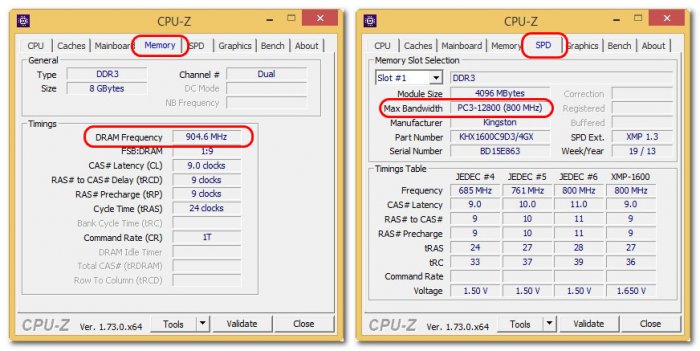
Всё потому, друзья, что и во втором случае мы имеем дело с процессором, на этот раз Core i7, который может работать с частотами оперативной памяти сверх формально заявленных. И также имеем дело с материнской платой на чипсете Z, который позволяет разгон оперативной памяти.
Выставление в BIOS частоты памяти на её допустимую, но сверх формальных возможностей процессора сложно назвать разгоном в полноценном понимании этого термина, тем не менее, необходимо учитывать риски. Это всё равно в какой-то степени больший износ процессора, поэтому настоятельно рекомендую вам выставлять частоту памяти, превышающую допустимую для процессора не более, чем на один шаг.
И да, кстати, текущую частоту памяти в виде не номинального, а фактического показателя можно посмотреть в программе AIDA64 по пути:
Xtreme Memory Profile, или XMP

Xtreme Memory Profile — профиль настроек, которые сохраняются в SPD-модуле оперативной памяти. Он представляет из себя определённые частоты и тайминги, на которых должен функционировать модуль после успешной активации XMP в BIOS. И это, кстати, стоит учитывать: покупка модулей с поддержкой XMP ещё не значит, что она сразу же будет работать на заявленных частотах. Без активации профиля память запустится на базовой для DDR4 частоте — 2133 МГц.
Словом, XMP — это заводской разгон памяти, не требующий от пользователя ничего, кроме пары кликов мышкой. Однако есть нюанс, которого стоит опасаться. XMP — это не всегда гарант стабильности: нередки случаи, когда после активации профиля заводского разгона компьютер попросту не запускается. В 99,9% случаев эту проблему можно решить, однако это уже требует знаний, поскольку придётся вручную устанавливать все необходимые напряжения, частоты и тайминги. Что делать, если у вас этих знаний нет или вы попросту не хотите этим заниматься? Обращаться к QVL.
QVL, или Qualified Vendors List (квалифицированный список поставщиков) — это список протестированных на конкретной материнской плате модулей оперативной памяти с указанием всех частот, напряжений и таймингов. Если выбранная вами память есть в QVL интересующей вас материнки, смело приобретайте. QVL для нужной платы находится легко: заходите на официальную страничку материнской платы, ищете разделы Support или Downloads и там находите что-то вроде Memory Support List.
Тут же ответим на весьма популярный вопрос: «Что делать, если я хочу купить память с XMP 4400 МГц CL 17, она есть в QVL моей материнской платы, но на официальном сайте Intel (или AMD) указана поддержка лишь 2133 МГц?»
Корни этой проблемы кроются в неверной трактовке спецификаций процессоров. Те 2133 МГц, что вы видите, — всего лишь на 100% гарантированная частота модулей оперативной памяти, с которыми ваш процессор запустится обязательно. Это вовсе не означает, что встроенный в ЦП контроллер памяти не в состоянии работать с более высокими частотами. У Intel все процессоры Core, начиная с 6-го и заканчивая 10-м поколением, способны работать с комплектами оперативки, частоты которых лежат далеко за пределами 4 ГГц. В 11-м поколении (из-за изменений по части контроллера) поддерживаемые частоты существенно снизились, но это всё ещё внушительные 3733-3800 МГц. Примерно тот же предел и у современных процессоров AMD Ryzen, но в крайне редких случаях он может достигать 4000 МГц.
Подбираем оперативку для нового системника
Чтобы подобрать оперативную память к определенной компьютерной конфигурации, мы опишем ниже пример, из которого видно как легко можно подобрать ОЗУ к любой конфигурации ПК. Для примера мы возьмем такую новейшую конфигурацию на базе процессора Intel:
- Процессор — Intel Core i7-6700K;
- Материнская плата — ASRock H110M-HDS на чипсете Intel Н110;
- Видеокарта — GIGABYTE GeForce GTX 980 Ti 6 ГБ GDDR5;
- SSD — Kingston SSDNow KC400 на 1000 ГБ;
- Блок питания — Chieftec A-135 APS-1000C мощностью 1000 Вт.
Чтобы подобрать оперативку для такой конфигурации, нужно перейти на официальную страницу материнской платы ASRock H110M-HDS — www.asrock.com/mb/Intel/H110M-HDS.

На странице можно найти строку «Supports DDR4 2133», которая гласит, что для материнской платы подходит оперативка с частотой 2133 MHz. Теперь перейдем в пункт меню «Specifications» на этой странице.

В открывшейся странице можно найти строку «Max. capacity of system memory: 32GB», которая гласит, что наша материнская плата поддерживает до 32 гигабайт ОЗУ. Из данных, которые мы получили на странице материнской платы можно сделать вывод, что для нашей системы приемлемым вариантом будет оперативка такого типа — два модуля памяти DDR4-2133 16 ГБ PC4-17000.
Мы специально указали два модуля памяти по 16 ГБ, а не один на 32, так как два модуля могут работать в двухканальном режиме.
Вы можете установить вышеописанные модули от любого производителя, но лучше всего подойдут эти модули ОЗУ. Они представлены на официальной странице к материнской плате в пункте «Memory Support List», так как их совместимость проверена производителем.

Из примера видно, как легко можно узнать информацию по поводу рассматриваемого системника. Таким же образом подбирается оперативная память для всех остальных компьютерных конфигураций. Также хочется отметить, что на рассмотренной выше конфигурации можно запустить все новейшие игры с самыми высокими настройками графики.
Например, на этой конфигурации запустятся без проблем в разрешении 4K такие новые игры, как Tom Clancy’s The Division, Far Cry Primal, Fallout 4 и множество других, так как подобная система отвечает всем реалиям игрового рынка. Единственным ограничением для такой конфигурации будет ее цена. Примерная цена такого системника без монитора, включая два модуля памяти, корпус и комплектующие, описанные выше, составит порядка 2000 долларов.
Виды памяти компьютера
RAM подразделяется на 2 большие разновидности — статическую SRAM и динамическую DRAM. Первая более быстрая, но дорогая. Обычно применяется в качестве кэш-памяти ЦПУ. По второй технологии массово производят модули оперативной памяти. В описании основных характеристик ОЗУ мы рассказали о его типах. Сегодня более всего распространен DDR4. Различаются типы RAM не только производительностью, но и внешним видом. Планки отдельных видов оперативной памяти имеют специальный ключ модуля (у каждого вида он свой), который совпадает с выступом разъема материнской платы. Благодаря этому невозможно использовать неподходящий вид ОЗУ и перепутать лицевую и обратную стороны.

Что такое Serial Presence Detect или SPD?

Прежде всего, мы должны иметь в виду, что мы говорим о компоненте, который находится в памяти RAM ПК , и это EEPROM, в котором хранится информация DRAM. It часто располагается на небольшой микросхеме который обычно прилагается ко всем модулям DIMM или SO-DIMM, как показано на изображении выше.
При использовании программируемого ПЗУ с помощью электрических импульсов его содержимое записывается в SPD после того, как микросхема памяти изготовлена, и поэтому были проведены испытания для определения ее рабочей скорости. Когда такие инструменты, как HWinfo или CPU-Z, выдают спецификации оперативной памяти, они просят ЦП запрашивать информацию в SPD.
SPD также находится в других типах памяти, таких как VRAM, используемая в видеокартах. В этом случае SPD находится не на отдельной микросхеме, поскольку память припаяна к плате, а на каждой из микросхем памяти в случае, если это память типа GDDR, или в основании, где логика каждого стека HBM .
Выбрали?
Не расслабляемся — после покупки модулей памяти придется проверить их на «свежесть». Оперативная память — сложное техническое устройство, которое может оказаться с недостатком уже с завода. Чтобы избавить себя от проблем со стабильностью и сохранить ценную информацию от сбоев, лучше проверить ОЗУ на ошибки. Как — читаем.
И только после этого можно со спокойной совестью включить компьютер, загрузить любимую игру и насладиться плавным геймплеем на максимальных настройках графики. И в этот момент подсветка планок и размер радиаторов уже не будут никого интересовать.












